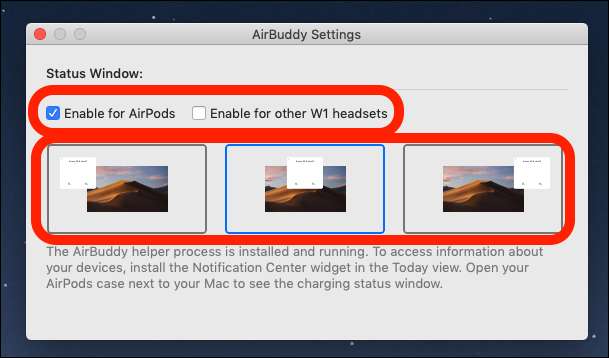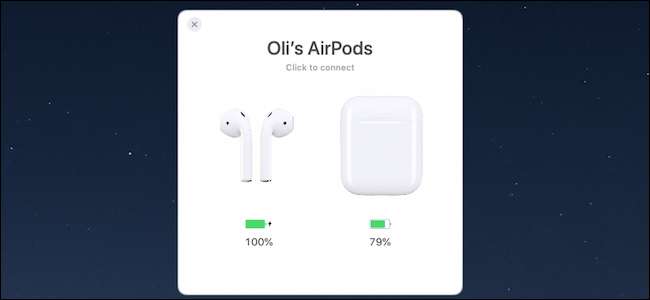
AirPods는 매우 인상적입니다. 의심의 여지가 없습니다. 그러나 번거롭지 않게 iOS 기기에 연결하더라도 macOS와의 통합은 더 이상 할 수 있습니다. 이 유틸리티는 그것을 고치고 그것을하는 동안 놀랍습니다.
AirPod를 소유하고 있는지 알 수 있듯이 초기 페어링 후 iOS 기기에 연결하는 것은 오디오 출력으로 선택하는 간단한 경우입니다. 거의 마법 같지만 Mac에서 사용할 AirPods 선택 , Bluetooth 설정을 사용하거나 시스템 환경 설정 창에서 올바른 출력을 선택하려고 할 수 있습니다. 당연히 매끄럽지 않고 macOS가 iOS와 같은 방식으로 AirPod에 연결되지 않는다는 것은 솔직히 변명 할 수 없습니다.
그러나 당신은 모든 것을 고칠 수 있습니다. 에어 버디 , 개발자 Guilherme Rambo의 경량 유틸리티입니다. iOS 베타 코드가 발표되기 전에 기기를 찾아 내 자신의 이름을 지은 개발자이므로 Xcode를 다루는 방식을 분명히 알고 있습니다. AirBuddy가 단돈 5 달러에 iOS와 유사한 AirPod 기능을 Mac에 제공하기 때문입니다.
일단 설치되면 AirBuddy는 Mac 근처에서 AirPods 충전 케이스를 열 때 먼저 표시됩니다. 그렇게하면 현재 충전 상태와 함께 AirPods 및 케이스의 멋진 애니메이션 표현이 표시됩니다. iOS 사용자가 똑같은 작업을 할 때 얻는 상징적 인 뷰를 본 적이 있다면 우리가 말하는 내용을 알게 될 것이며 Mac에서 집에서 바로 볼 수 있습니다.
멋지게 보이는 것도 한 가지이지만 여기에도 기능이 있습니다. Mac 사용자에게 너무 익숙한 연결 댄스를 방지하기 위해 AirBuddy는 Mac을 AirPods에 연결하고 사용자가 직접 아무것도 할 필요없이 출력 옵션으로 선택하는 간단한 "연결하려면 클릭"버튼을 제공합니다. 그것은 아름다움의 일이며, Apple은 이것을 macOS에 바로 내장 했어야합니다.
이 속임수 상자에는 더 많은 것이 있습니다. AirBuddy는 또한 AirPods 배터리 수명뿐 아니라 Mac (노트북이라고 가정)의 배터리 수명도 표시 할 수있는 알림 센터 위젯을 제공합니다. 또한 동일한 Wi-Fi 네트워크에 연결되어있는 한 동일한 Mac에 연결된 모든 iOS 기기도 여기에 표시됩니다. 그것은 입장료만으로 가치가 있습니다!
놀랍게도 여기에 더 많은 것이 제공됩니다. AirPods가 가장 큰 사용 사례이지만 AirBuddy는 W1 칩이 내장 된 모든 제품에서도 잘 작동합니다. 즉, 테이블에 몇 가지 Beats 옵션도 있습니다.
AirBuddy 설치 방법
AirBuddy 다운로드 . 권장 가격은 $ 5이지만 원하는 경우 더 많이 지불 할 수 있습니다.
설치가 끝나면 AirBuddy를 응용 프로그램 폴더로 이동하고 실행하십시오. 옵션은 매우 간단하며 두 개의 확인란이 제공됩니다. AirPods 또는 다른 W1 지원 액세서리를 사용할 것인지에 따라 필요한 것을 선택하십시오. AirPods 또는 W1 액세서리를 감지 할 때 화면 애니메이션을 표시 할 위치를 선택할 수도 있습니다.